Memuat turun Ubuntu 18.04 LTS ISO Imej
Pergi ke laman web rasmi Ubuntu di https: // www.ubuntu.com / dari mana-mana Penyemak Imbas Web. Anda harus melihat tetingkap berikut.
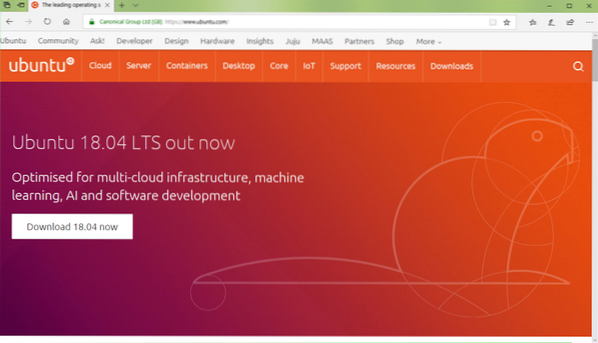
Sekarang klik pada Desktop seperti yang ditandakan pada tangkapan skrin di bawah.
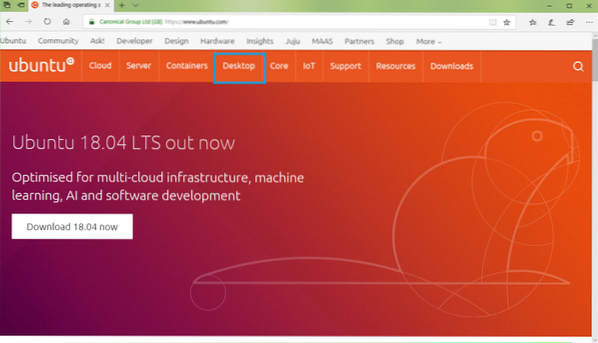
Sekarang klik pada Muat turun Ubuntu butang seperti yang ditandakan pada tangkapan skrin di bawah.
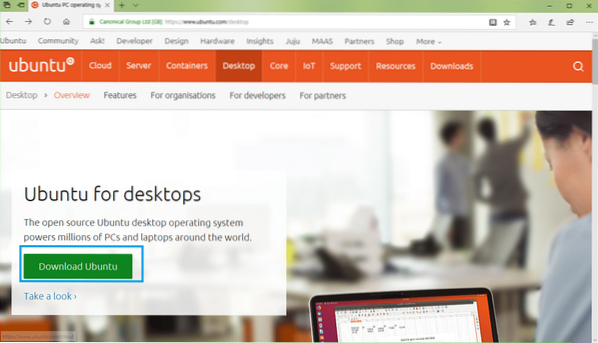
Sekarang klik pada Muat turun butang Ubuntu 18.04 LTS seperti yang ditunjukkan dalam tangkapan skrin di bawah.
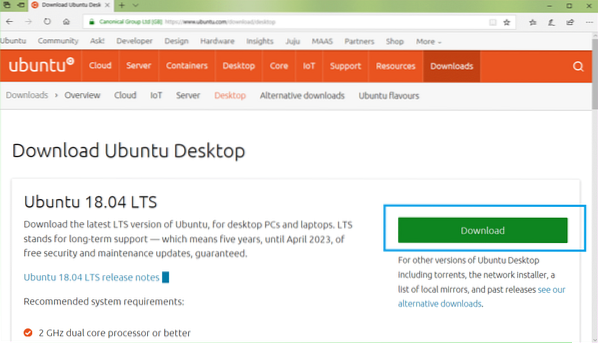
Anda mesti melihat halaman berikut.
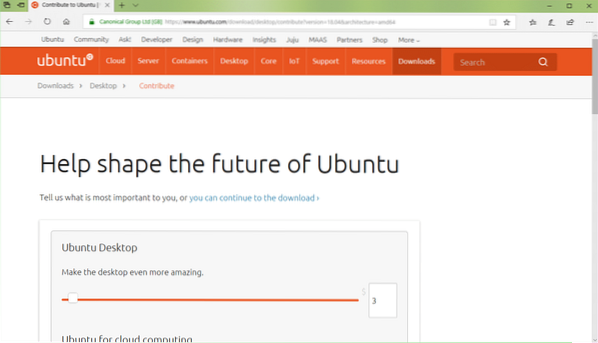
Tatal ke bawah sedikit dan klik Tidak sekarang, bawa saya ke muat turun seperti yang ditandakan pada tangkapan skrin di bawah.
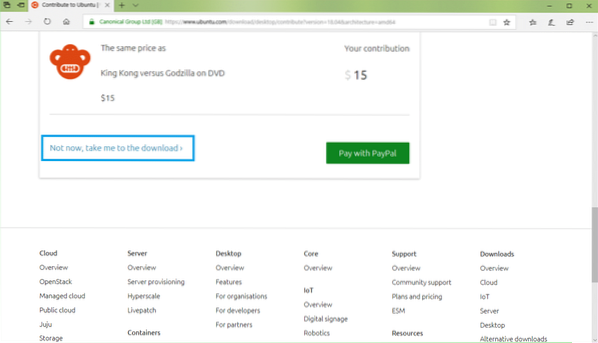
Sekarang klik pada Jimat seperti yang ditandakan pada tangkapan skrin di bawah. Muat turun anda mesti bermula.
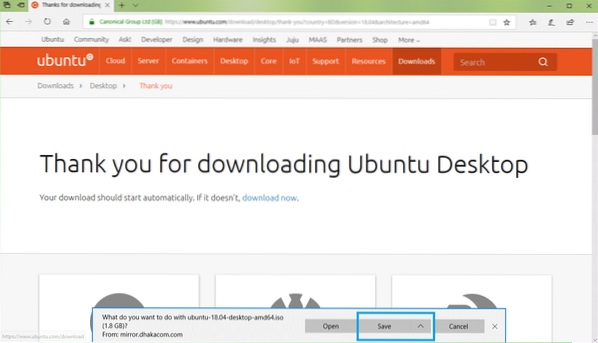
Memuat turun Rufus
Anda boleh memuat turun Rufus dari laman web rasmi Rufus di https: // rufus.akeo.iaitu /
Pergi ke laman web rasmi Rufus dari mana-mana penyemak imbas web dan anda akan melihat tetingkap berikut.
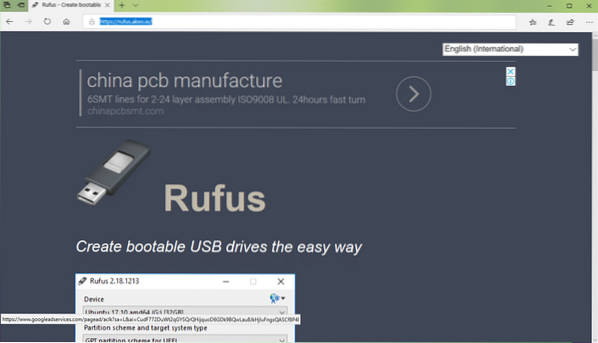
Sekarang tatal ke bawah sedikit ke Muat turun bahagian. Klik pada Rufus atau Rufus Portable pautan seperti yang ditunjukkan dalam tangkapan skrin di bawah. saya lebih suka Rufus Portable.
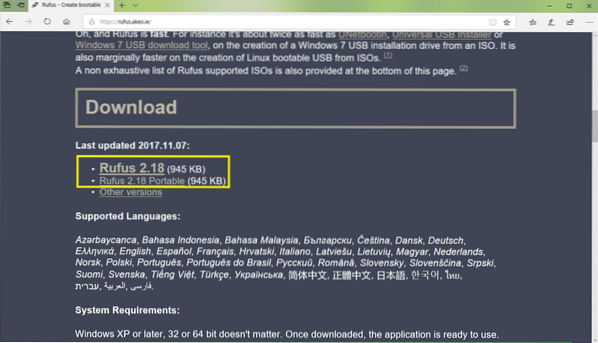
Sekarang klik pada Jimat.
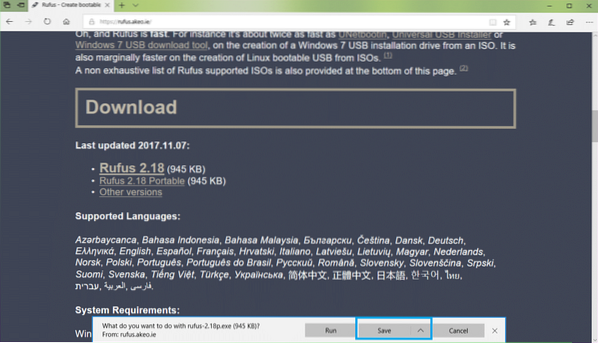
Sekarang klik pada Lari.
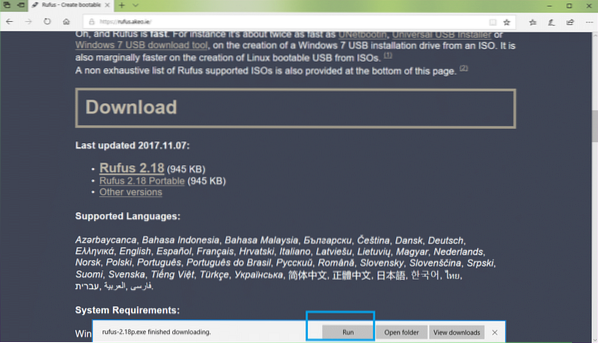
Klik pada Tidak.
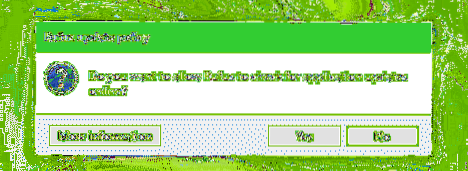
Rufus harus bermula.
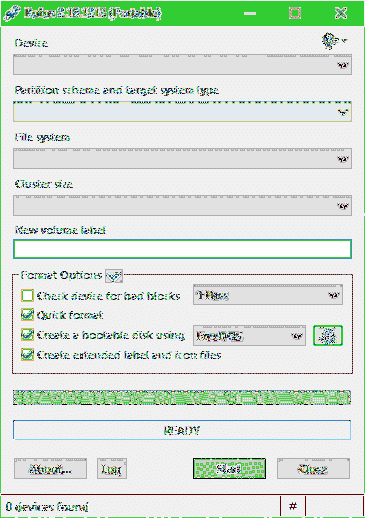
Membuat Ubuntu 18.04 LTS USB Bootable dengan Rufus
NOTA: Rufus akan mengeluarkan segala-galanya dari peranti USB anda. Sekiranya anda mempunyai data penting, pindahkan ke tempat yang selamat sebelum menjalani proses ini.
Semasa Rufus terbuka, masukkan pemacu USB yang anda ingin menjadikan Ubuntu dapat di boot. Ia harus dikesan oleh Rufus seperti yang anda lihat dalam tangkapan skrin di bawah.
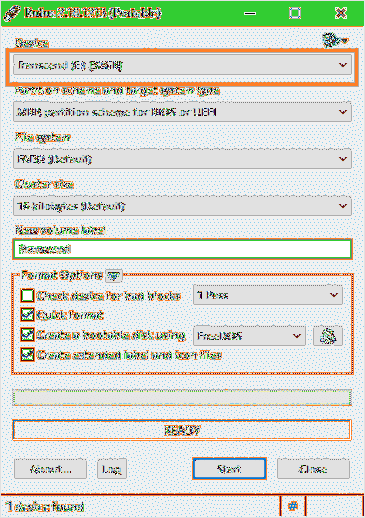
Sekarang klik pada ikon CDROM seperti yang ditandakan pada tangkapan skrin di bawah.
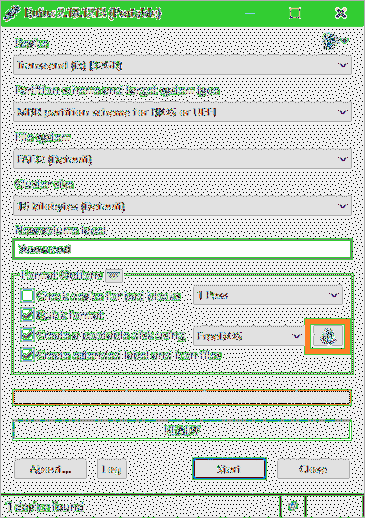
Tetingkap File Explorer akan muncul. Sekarang pilih Ubuntu 18.04 LTS iso gambar yang baru anda muat turun dan klik Buka seperti yang ditandakan pada tangkapan skrin di bawah.
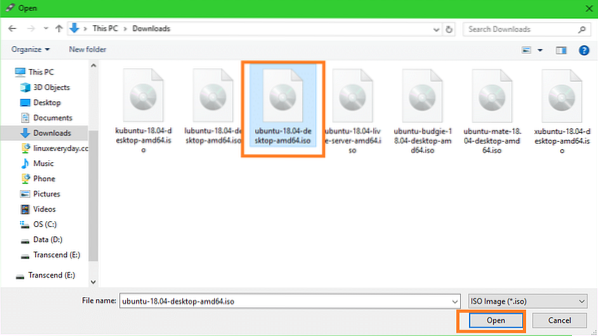
Sekarang klik pada Mulakan.
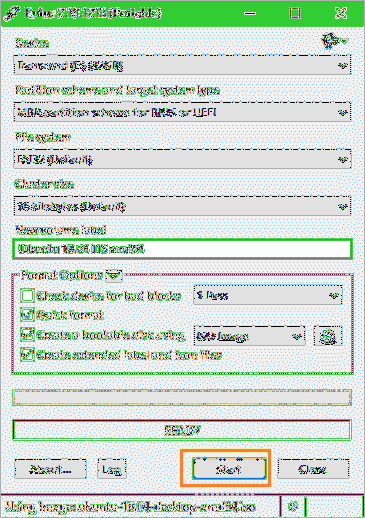
Anda harus melihat tetingkap berikut. Sekarang klik pada Ya.
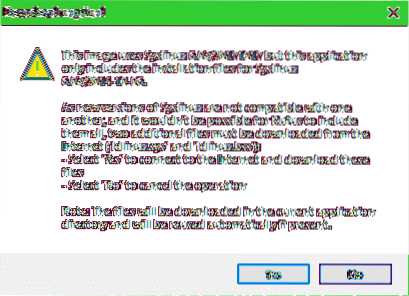
Anda harus melihat tetingkap berikut. Biarkan lalai dan klik okey.
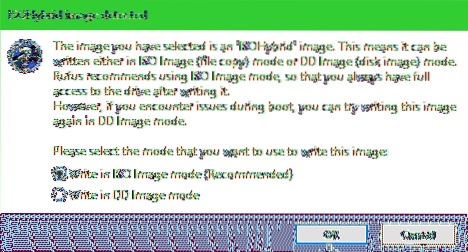
Anda akan melihat mesej amaran. Sekiranya anda tidak mempunyai data penting pada pemacu USB anda, klik okey.
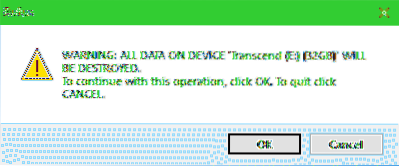
Rufus harus mula menjadikan pemacu USB Ubuntu anda di boot. Ia perlu beberapa minit.
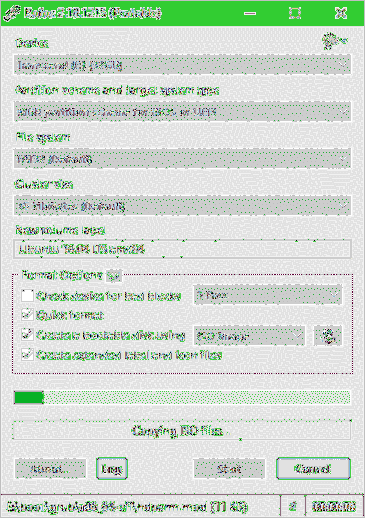
Setelah selesai, anda mesti melihat SIAP status seperti yang ditandakan pada tangkapan skrin di bawah. Sekarang tutup Rufus dan pemacu USB anda sudah siap.
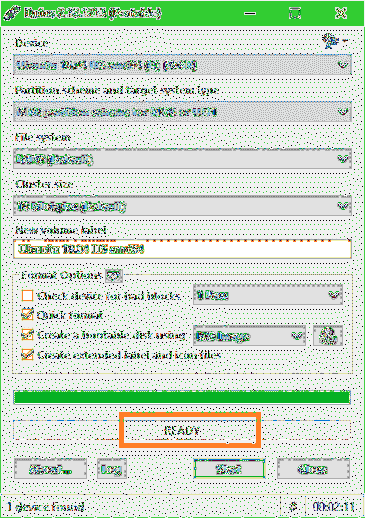
Boot dari pemacu USB dan Memasang Ubuntu 18.04 LTS
Sekarang anda harus boot dari pemacu USB. Cara anda melakukannya bergantung pada motherboard yang anda miliki. Anda mahu pergi ke BIOS papan induk anda dan pilih pemacu USB yang baru anda buat dengan Ubuntu Rufus. Pada beberapa papan induk, anda menekan
Sebaik sahaja anda memilih pemacu USB dari BIOS anda, anda akan melihat tetingkap berikut. Pilih Cuba Ubuntu tanpa memasang
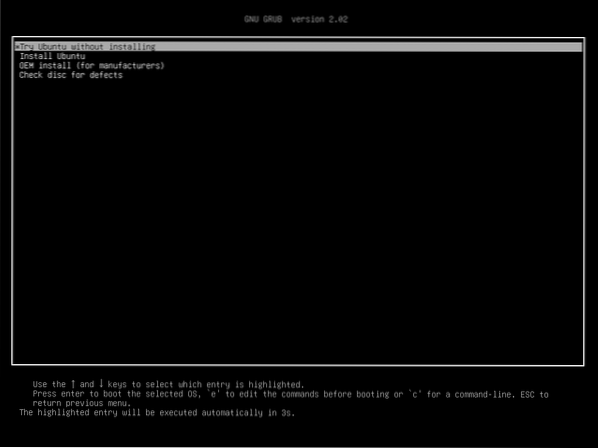
Sekarang klik pada Pengguna sesi langsung.
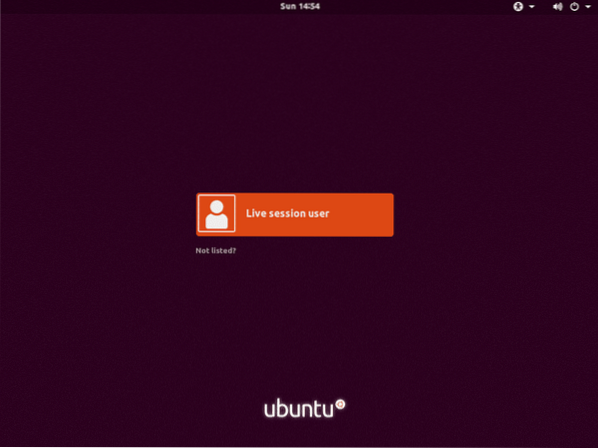
Ubuntu 18.04 sesi langsung LTS harus dimulakan. Sekarang klik dua kali pada Pasang Ubuntu 18.04 LTS ikon seperti yang ditunjukkan pada tangkapan skrin di bawah.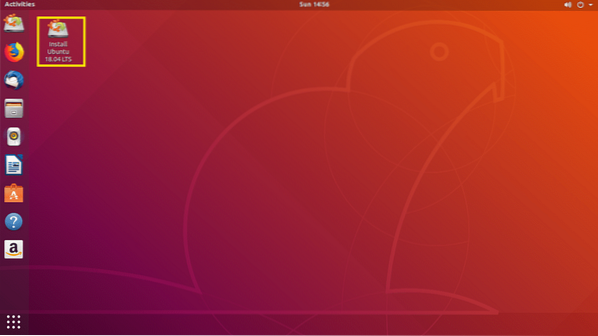
Ubuntu 18.04 Pemasang LTS harus dimulakan. Sekarang klik pada Teruskan.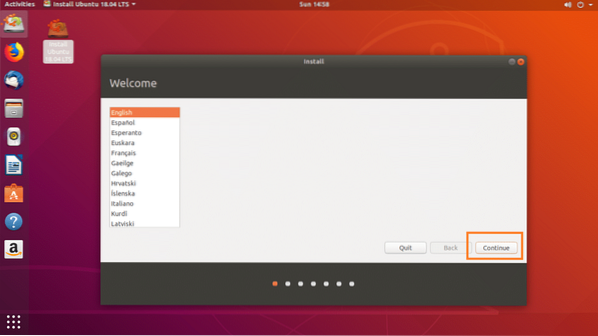
Sekarang pilih susun atur Papan Kekunci yang anda inginkan dan klik Teruskan.
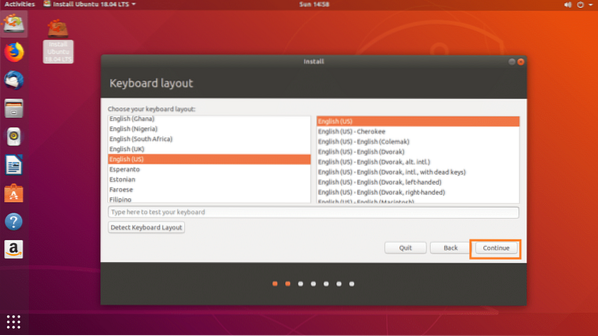
Pilih sama ada Pemasangan biasa atau Pemasangan minimum dan klik pada Teruskan.
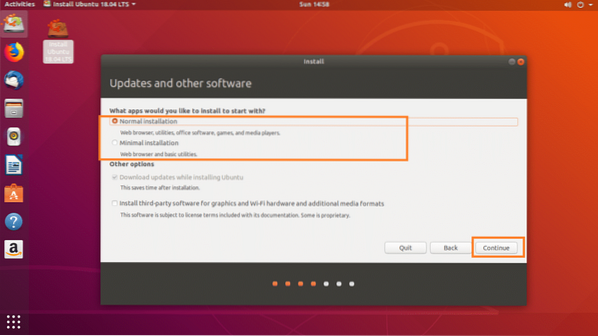
Sekiranya anda ingin memasang Ubuntu pada cakera keras yang baru, pilih Padamkan cakera dan pasang Ubuntu, jika tidak pilih Sesuatu yang lain dan klik pada Teruskan.
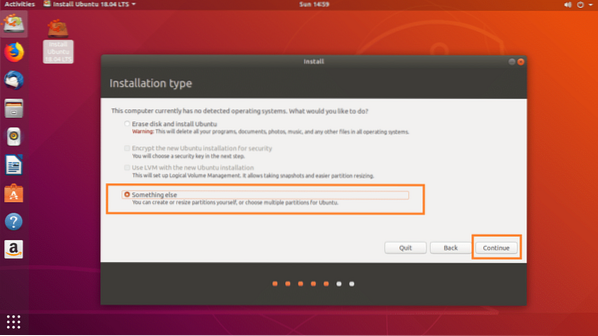
Pastikan cakera keras anda dipilih.
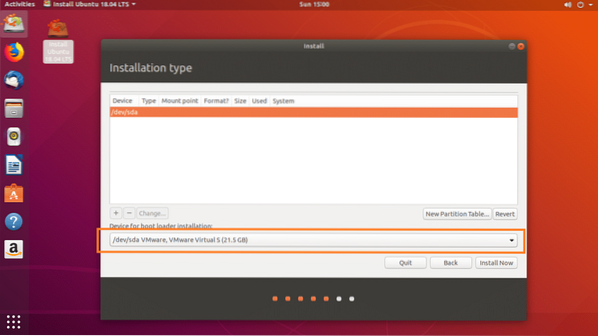
Sekiranya cakera keras anda baru dan anda pilih Sesuatu yang lain pada bahagian sebelumnya, cakera keras anda tidak akan mempunyai jadual partisi. Sekiranya berlaku, klik pada Jadual Partition Baru… butang.
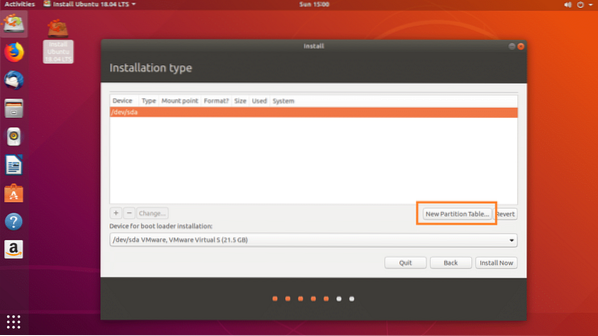
Klik pada Teruskan.
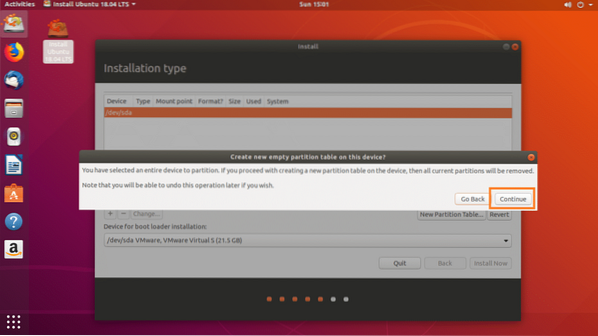
Pilih ruang kosong dan klik pada + ikon seperti yang ditunjukkan pada tangkapan skrin di bawah.
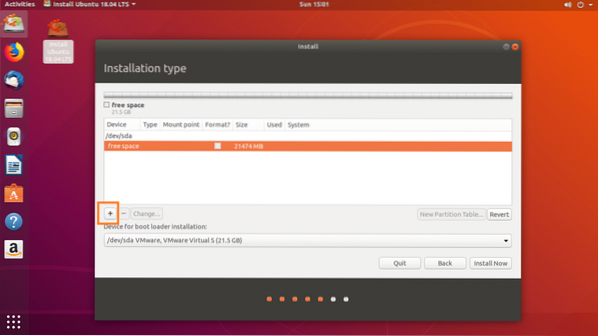
Pertama buat Partition Sistem EFI 512 MB ruang cakera dengan tetapan berikut seperti yang ditandakan pada tangkapan skrin di bawah dan klik okey.
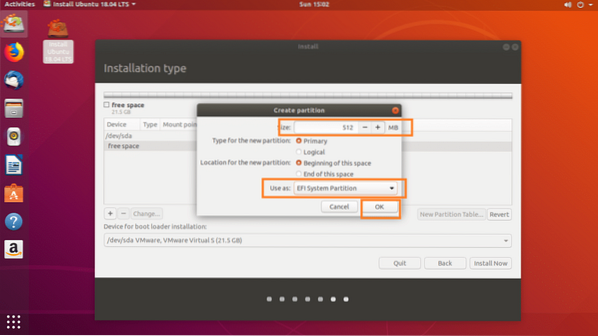
Sekarang buat a / but partisi ruang cakera 512 MB dengan tetapan berikut seperti yang ditandakan pada tangkapan skrin di bawah dan klik okey.
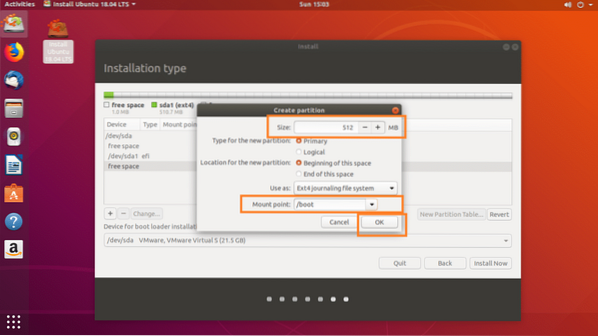
Sekarang buat a / (root) partition dan berikan ruang cakera kosong selebihnya. Pastikan ia mempunyai tetapan berikut seperti yang ditandai pada tangkapan skrin di bawah dan klik okey.
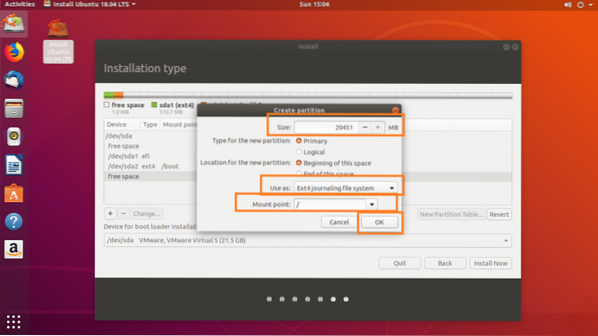
Akhirnya, ia mesti kelihatan seperti ini. Klik pada Install sekarang.
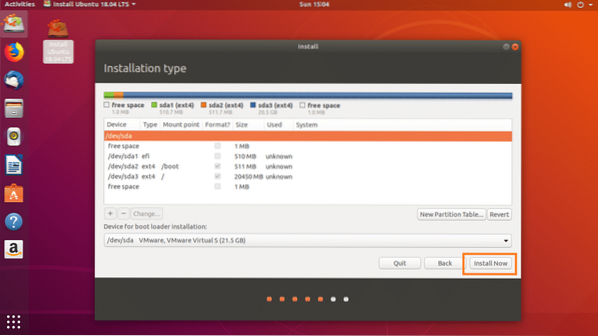
Klik pada Teruskan.
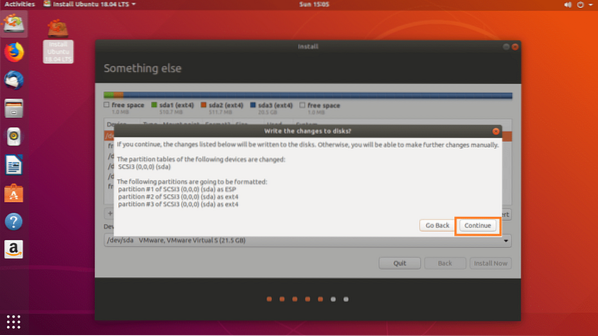
Pilih Lokasi anda dari peta atau dengan mengetik pada kotak teks seperti yang ditandakan pada tangkapan skrin di bawah. Setelah memilih lokasi yang betul, klik Teruskan.
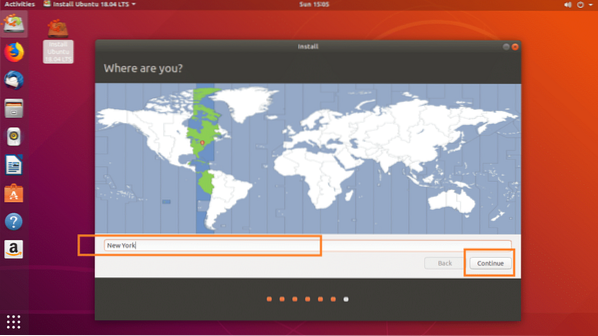
Sekarang isikan butiran seperti yang ditunjukkan pada tangkapan skrin di bawah dan klik Teruskan.
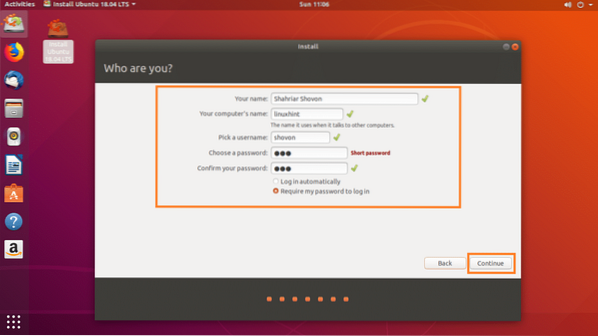
Pemasangan anda akan bermula seperti yang anda lihat dalam tangkapan skrin di bawah.
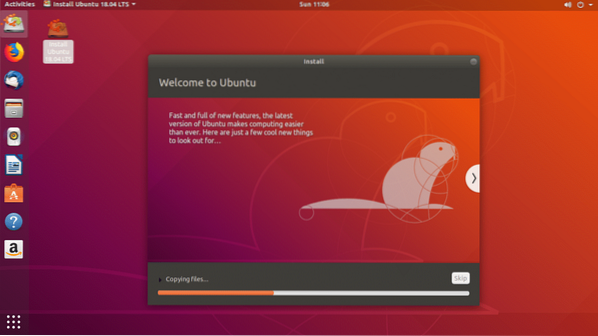
Perlu beberapa minit untuk pemasangan selesai. Setelah selesai, anda akan melihat tetingkap berikut. Klik pada Mulakan Semula Sekarang butang.
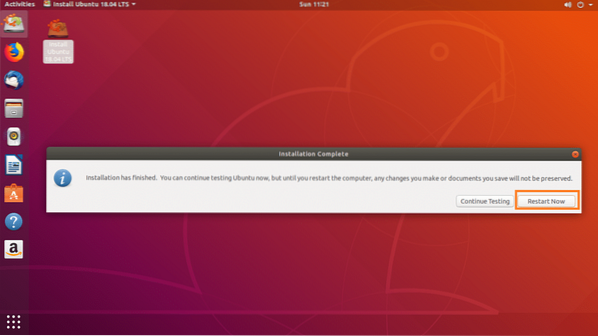
Komputer anda harus dimulakan semula dan anda kini boleh masuk ke Ubuntu 18 baru anda.04 sistem LTS.
Sebaik sahaja anda memasuki Ubuntu 18 baru anda.04 Sistem LTS, tetingkap masuk akan muncul seperti yang ditunjukkan dalam tangkapan skrin di bawah. Taipkan kata laluan anda dan klik Log masuk.
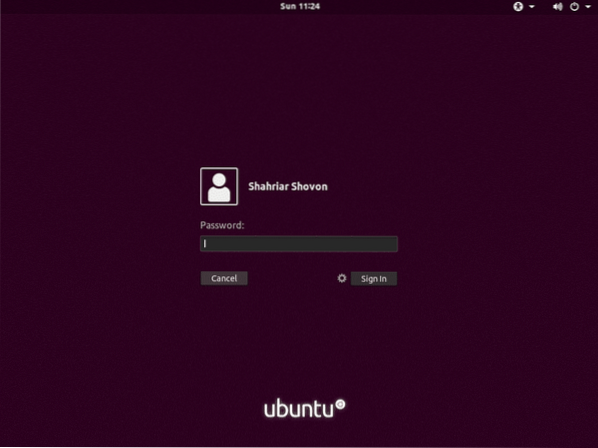
Anda harus log masuk ke Ubuntu 18 baru anda.04 sistem LTS.
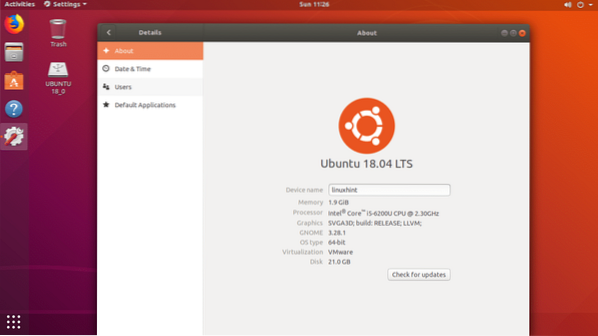
Itulah cara anda menggunakan Rufus untuk membuat Ubuntu 18 yang boleh di-boot.04 LTS USB pemasang dan pasang Ubuntu 18.04 LTS dengannya. Terima kasih kerana membaca artikel ini.
 Phenquestions
Phenquestions


